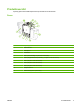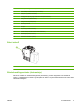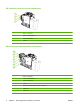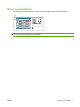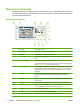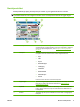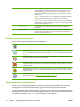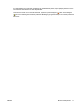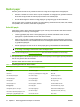HP CM8060/CM8050 Color MFP with Edgeline Technology - Brukerhåndbok
6 Logg på eller Logg av Du kan være nødt til å logge deg på for å bruke funksjoner som
systemadministratoren har kontrollert tilgangen til. Disse funksjonene har et
hengelåssymbol (
) ved siden av seg. Hvis du har logget deg på, kan det
fortsatt være noen funksjoner du ikke har tilgang til. Det avhenger av hvilke
tillatelser du har.
MERK: Lås-symbolet vises når du har logget deg på. Enhetsadministratoren
har tilgang til alle enhetsfunksjonene, med unntak av Service-menyen.
Velg Logg på for å åpne et virtuelt tastatur slik at du kan skrive inn brukernavn
og passord eller skrive inn tilgangskoden. Etter at du har logget deg på, endres
navnet på denne knappen til Logg av.
7 Nettverksadresse Finn informasjon for å koble enheten til nettverket eller for å installere en
skriverdriver.
8 Dato og klokkeslett Her vises gjeldende dato og klokkeslett. Systemadministratoren kan velge
formatet som enheten bruker for å vise dato og klokkesett, for eksempel: 12-
timers format eller 24-timers format.
Knapper på berøringsskjermen
Det kan være mange ulike knapper på berøringsskjermen.
Hjem-knapp. Velg denne knappen for å gå til startskjermbildet fra et annet skjermbilde.
Start-knapp. Velg denne knappen for å starte handlingen for funksjonen du bruker.
MERK: Navnet på denne knappen endres for hver funksjon. I Kopi-funksjonen kalles den for eksempel
Start kopi.
Informasjon-knapp. Denne knappen vises når to eller flere innstillinger er i konflikt med hverandre. Velg
knappen for å finne ut hvordan du kan løse konflikten.
Feil-knapp. Denne knappen vises når det har oppstått en feil som må rettes før enheten kan fortsette.
Velg denne knappen for å se meldingen som beskriver feilen. Meldingen gir også informasjon om hvordan
problemet kan løses.
Varsel-knapp. Denne knappen vises når det har oppstått en feil, men enheten kan fortsette å arbeide.
Trykk på varselknappen for å se en beskrivelse av problemet. Meldingen gir også informasjon om hvordan
problemet kan løses.
Hjelp-knapp. Velg denne knappen for å åpne det innebygde elektroniske hjelpesystemet. Hvis du ønsker
mer informasjon, kan du se
Hjelpesystem for kontrollpanelet på side 10.
Hjelpesystem for kontrollpanelet
Enheten har et innebygd hjelpesystem som forklarer hvordan hvert skjermbilde brukes. Du åpner
hjelpesystemet ved å trykke på Hjelp-knappen (
) i det øverste høyre hjørnet på skjermen.
I enkelte skjermbilder åpner hjelpesystemet en global meny der du kan søke etter spesielle emner. Du
kan bla gjennom menystrukturen ved å velge knappene på menyen. Du kan også søke etter informasjon
ved å bruke et nøkkelord. Velg Stikkord, og skriv deretter inn ett nøkkelord.
10 Kapittel 1 Grunnleggende informasjon om enheten NOWW